Modifier votre identifiant Apple
Découvrez comment modifier l’adresse courriel associée à votre identifiant Apple.
Si vous n’utilisez plus l’adresse courriel associée à votre identifiant Apple ou si vous n’y avez plus accès, vous pouvez la modifier. Vous ne perdrez pas l’accès à vos contacts, achats ou autres renseignements de compte.
La façon la plus simple de modifier l’adresse courriel associée à votre identifiant Apple est d’utiliser votre iPhone ou un autre appareil de confiance. Un appareil de confiance est un appareil auquel vous êtes déjà connecté avec votre identifiant Apple.
N’oubliez pas que vous ne pouvez pas utiliser une adresse courriel déjà associée à un autre identifiant Apple. Si vous utilisez des services comme iCloud ou Messages, assurez-vous de vous connecter à ces services avec votre nouvel identifiant Apple.
Modifier l’adresse courriel associée à votre identifiant Apple sur votre iPhone ou votre iPad
Accédez à Réglages, puis touchez votre nom.
Touchez Connexion et sécurité.
À côté d’Adresse courriel et numéros de téléphone, touchez Modifier.
Touchez le à côté de l’adresse courriel, puis touchez Supprimer.
Touchez Choisissez une autre adresse courriel, puis saisissez le code de votre appareil si cela vous est demandé.
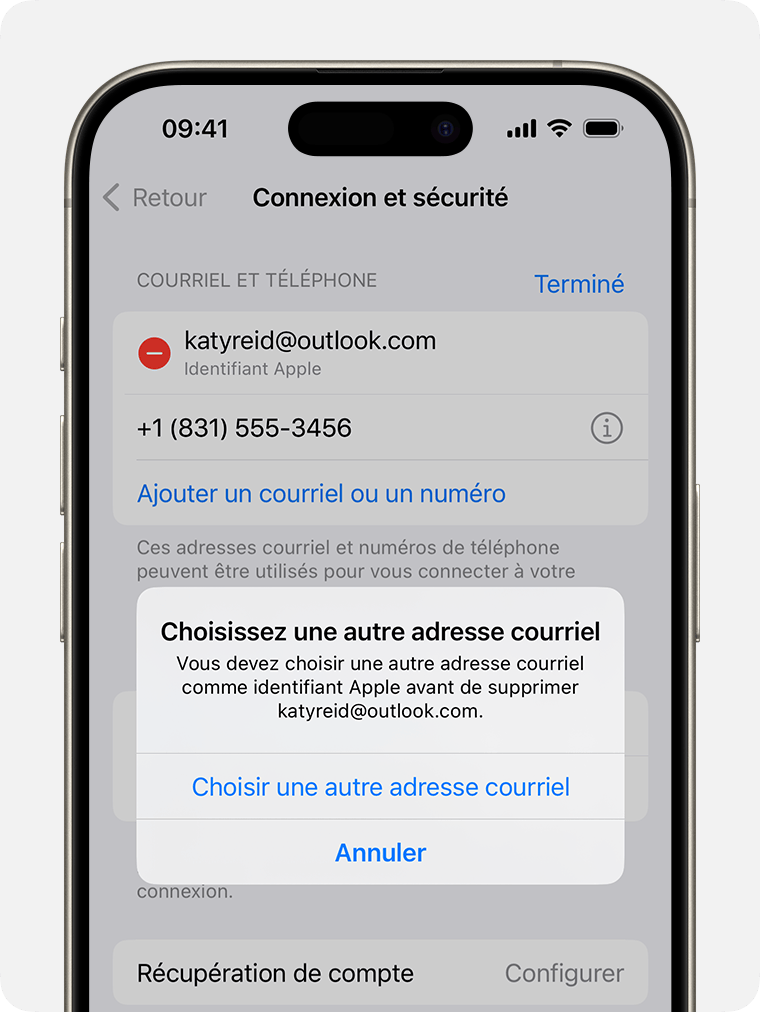
Saisissez la nouvelle adresse courriel, puis touchez Continuer.
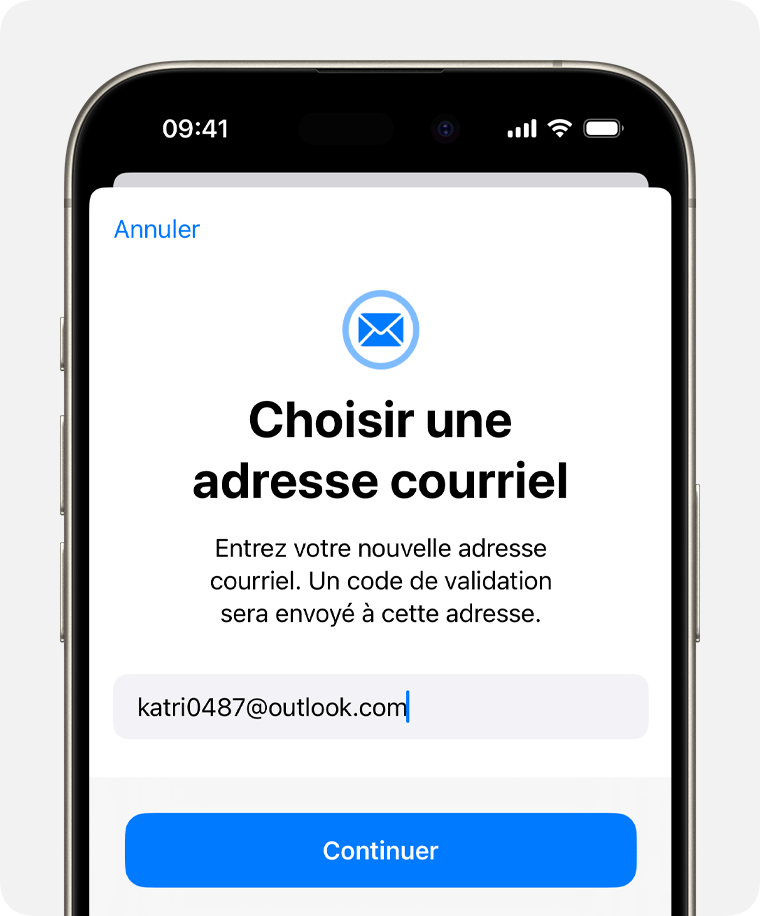
Saisissez le code de validation envoyé à votre nouvelle adresse courriel.
Modifier en ligne l’adresse courriel associée à votre identifiant Apple
Lorsque c’est possible, la procédure en ligne vous redirige vers un appareil de confiance pour la modification de votre identifiant Apple. Si vous ne disposez pas d’un appareil de confiance, vous pouvez quand même modifier l’adresse courriel associée à votre identifiant Apple en ligne.
Accédez à la page appleid.apple.com et connectez-vous. Suivez ensuite les instructions à l’écran pour modifier l’adresse courriel associée à votre identifiant Apple.
Vous devrez peut-être saisir un code de validation envoyé à la nouvelle adresse courriel associée à votre identifiant Apple. Découvrez comment procéder si vous n’avez pas reçu le courriel.
Si vous ne parvenez pas à modifier votre identifiant Apple
Si vous essayez de remplacer votre identifiant Apple par une adresse de courriel @icloud.com créée au cours des 30 derniers jours, vous serez invité à réessayer ultérieurement.
Si un message s’affiche et indique que l’adresse courriel que vous voulez utiliser n’est pas disponible ou est déjà utilisée, vérifiez que vous ou un membre de votre famille n’utilisez pas déjà cette adresse courriel avec un identifiant Apple différent. Si un membre de votre famille utilise cette adresse courriel, supprimez-la à partir de son compte, puis essayez de l’utiliser.
Si votre identifiant Apple est un numéro de téléphone
Vous pouvez modifier le numéro de téléphone mobile vous servant d’identifiant Apple. Vous pouvez également remplacer le numéro de téléphone mobile vous servant d’identifiant Apple par une adresse courriel afin de faciliter la connexion et la récupération. Découvrez comment modifier votre identifiant Apple.